כיצד לעבוד עם שכבות ב

איך ללמוד לעבוד עם שכבות ב Illustrator ב 10 שלבים
שלב 1
 שמור בודד שחור פתוח המחשב הנייד אדם הקלדת תמונה על ידי pcphotos מ Fotolia.com
שמור בודד שחור פתוח המחשב הנייד אדם הקלדת תמונה על ידי pcphotos מ Fotolia.com פתח או צור קובץ Illustrator.
שלב 2
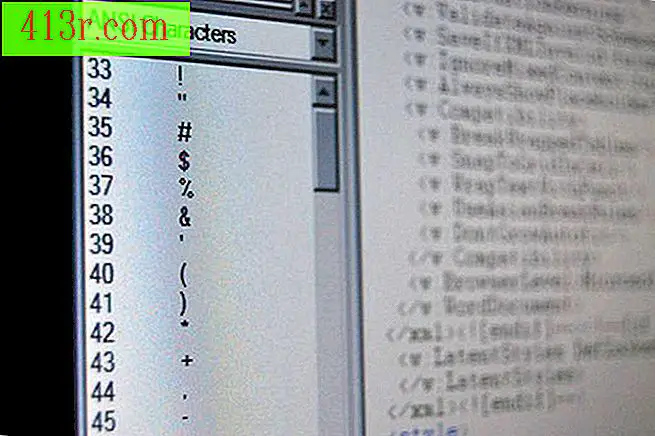 שמור תמונה ANSI ידי dbx60 מ Fotolia.com
שמור תמונה ANSI ידי dbx60 מ Fotolia.com פתח את "שכבות" צבעים על ידי בחירת "הצג שכבות" מהתפריט "חלון". החלונית תציג את רשימת השכבות בקובץ, החל מהשכבה העליונה.
שלב 3
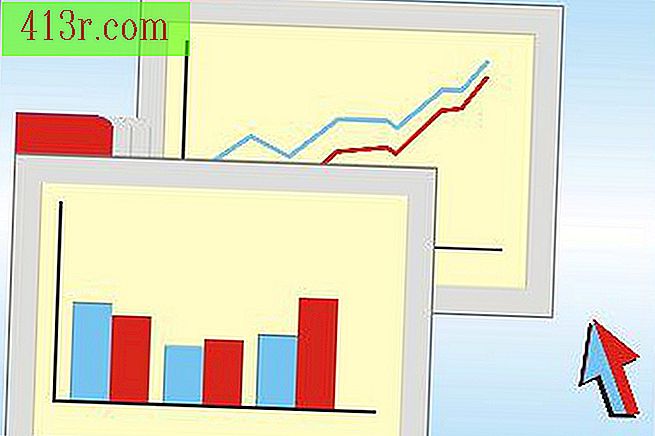 שמור תמונת מסך על ידי Skazka Grez מ Fotolia.com
שמור תמונת מסך על ידי Skazka Grez מ Fotolia.com לחץ על שם השכבה שבה אתה רוצה לעבוד. זה יהפוך את השכבה הפעילה.
שלב 4
 שמור נייר על מסך המחשב התמונה על ידי ניקולאי Sorokin מ Fotolia.com
שמור נייר על מסך המחשב התמונה על ידי ניקולאי Sorokin מ Fotolia.com ניתן ליצור שכבה חדשה על ידי לחיצה על הסמל המתאים, שנמצא בתחתית החלונית "שכבות". ניתן גם ללחוץ על החץ הקטן בפינה הימנית העליונה של לוח הצבעים. לאחר מכן, יופיע תפריט. לחץ על "שכבה חדשה" או "שכפל שכבה". זה יופיע עם השם של "שכבה 2" או "שכבה 3" וכן הלאה.
שלב 5
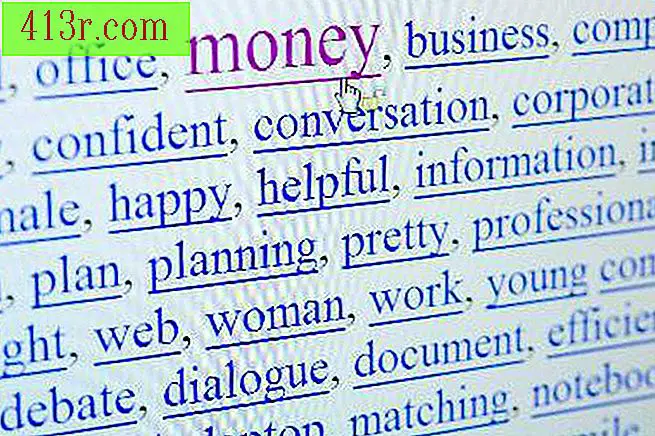 שמור אינטרנט מילות מפתח המסך - כסף על ידי תמונה e-pyton מ Fotolia.com
שמור אינטרנט מילות מפתח המסך - כסף על ידי תמונה e-pyton מ Fotolia.com אתה יכול שם את השכבה על ידי לחיצה על החץ בפינה הימנית העליונה של הצבעים. בחר "אפשרויות" עבור "שכבה 2". יופיע חלון מוקפץ. כתוב את השם שבו ברצונך להשתמש יחד עם האפשרויות האחרות שברצונך לשלב. לאחר מכן לחץ על "אישור".
שלב 6
 שמור תמונה trashcan ידי מיגל אנחל P מ Fotolia.com
שמור תמונה trashcan ידי מיגל אנחל P מ Fotolia.com ניתן להסיר שכבה על ידי בחירתה ולחיצה על סמל פח האשפה בתחתית החלונית "שכבות".
שלב 7
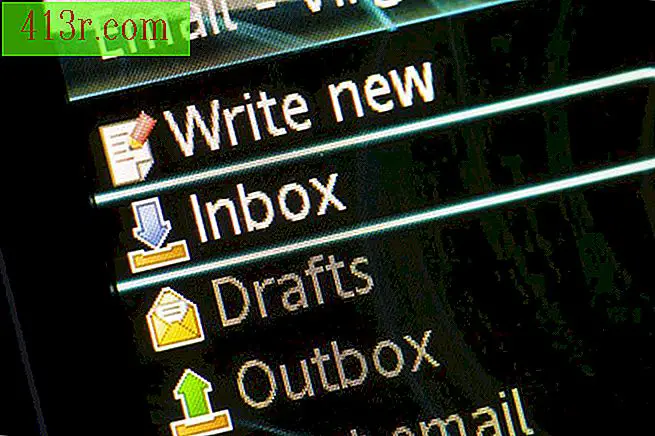 שמור דוא"ל תצוגת LCD על ידי אלכס Yeung מ Fotolia.com
שמור דוא"ל תצוגת LCD על ידי אלכס Yeung מ Fotolia.com אתה יכול לעשות שכבה בלתי נראית על ידי לחיצה על סמל העין המופיע בצד שמאל של כל שכבה. כדי לשחזר את החשיפה, לחץ על המרחב שבו היה הסמל.
שלב 8
ניתן להעביר אובייקטים בין שכבות על ידי חיתוך והדבקה, או שאתה יכול לבחור את האובייקט, גרור אותו לחלונית "שכבות" ושחרר אותו על השכבה שבה ברצונך להשתמש.
שלב 9
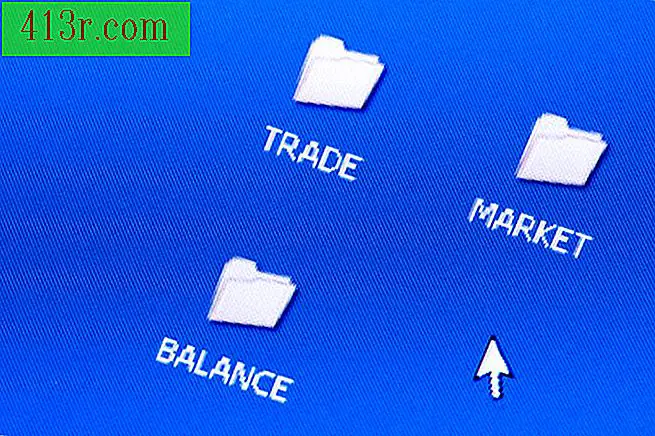 שמור סחר, שוק תיקיות מאזנים על תמונת מסך המחשב על ידי אלכסיי Klementiev מ Fotolia.com
שמור סחר, שוק תיקיות מאזנים על תמונת מסך המחשב על ידי אלכסיי Klementiev מ Fotolia.com ניתן לשנות את המיקום של השכבות על ידי לחיצה על השכבה שברצונך להעביר וגרירתה למיקומה החדש בחלונית "שכבות".
שלב 10
 שמור מחשב נייד מסך המחשב - תמונת העולם צהוב על ידי אנדרס רודריגז מ Fotolia.com
שמור מחשב נייד מסך המחשב - תמונת העולם צהוב על ידי אנדרס רודריגז מ Fotolia.com לאחר שתסיים, תוכל לעגן את העבודה שלך בשכבה אחת על ידי בחירת השכבה שבה ברצונך להשתמש ובחירה באפשרות "צרף איור" בחלונית "שכבות".







